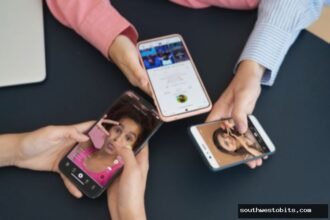southwestobits.com – Pernahkah Anda merasakan penyimpanan Google Drive Anda tiba-tiba penuh? Bagi pengguna setia layanan penyimpanan awan dari Google ini, mengelola ruang penyimpanan adalah hal krusial. Salah satu panduan dasar yang sangat membantu adalah mengetahui cara menghapus semua file di Google Drive sekaligus.
Sebagaimana kita ketahui, Google Drive menawarkan ruang penyimpanan gratis sebesar 15 GB. Seiring waktu dan bertambahnya file yang Anda simpan, ruang ini tentu akan terus berkurang, bahkan berujung pada kondisi penuh yang menghambat aktivitas digital Anda.
Untuk mengatasi masalah penyimpanan Google Drive yang penuh, solusi paling efektif adalah dengan mengosongkan penyimpanan Google Drive dengan menghapus file-file yang tidak lagi relevan atau tidak penting secara bersamaan. Oleh karena itu, memahami langkah-langkah untuk menghapus file di Google Drive sekaligus menjadi sangat penting bagi setiap pengguna.
Lantas, bagaimana sebenarnya cara menghapus file dari Google Drive sekaligus? Jika Anda tertarik untuk membersihkan ruang penyimpanan Anda dengan cepat, silakan simak penjelasan lengkap di bawah ini mengenai cara menghapus semua file Google Drive sekaligus dengan mudah dan praktis.
Cara menghapus semua file di Google Drive sekaligus
Pada dasarnya, cara menghapus semua file Google Drive sekaligus cukup mudah. Namun, metode yang digunakan akan sedikit berbeda tergantung pada platform yang Anda gunakan untuk mengakses Google Drive.
Anda bisa mengakses Google Drive melalui peramban web di laptop atau aplikasi khusus di ponsel. Kedua platform ini menawarkan cara yang sedikit berbeda dalam menghapus file di Google Drive sekaligus. Berikut adalah penjelasan lengkap mengenai cara menghapus semua file di Google Drive sekaligus, baik melalui laptop maupun HP.
1. Cara menghapus file di Google Drive sekaligus lewat laptop
- Mulai dengan membuka Google Drive melalui peramban web favorit Anda di laptop. Pastikan Anda sudah masuk ke akun Google yang ingin dibersihkan.
- Setelah berhasil masuk, lihatlah bilah menu di samping kiri layar dan klik menu “Penyimpanan” untuk melihat daftar file Anda.
- Anda akan disuguhkan dengan daftar lengkap semua file yang tersimpan di Google Drive, terurut dari ukuran terbesar hingga terkecil.
- Untuk memilih semua file sekaligus, Anda bisa menekan kombinasi tombol Ctrl + A di keyboard Anda. Alternatif lain, pilih satu file, lalu seret kursor ke bawah hingga semua file yang ingin dihapus terpilih.
- Setelah semua file yang tidak diinginkan terpilih, klik ikon sampah yang muncul untuk memulai proses penghapusan.
- Perlu diingat, semua file yang baru saja Anda hapus akan secara otomatis berpindah ke folder Trash atau Sampah.
2. Cara menghapus file di Google Drive sekaligus lewat HP
- Buka aplikasi Google Drive di ponsel pintar Anda.
- Navigasikan ke menu “File”. Di sana, Anda akan melihat semua file dengan berbagai format yang tersimpan di Google Drive Anda.
- Untuk memilih beberapa file atau semua file, sentuh salah satu file dan tahan, lalu pilih ikon persegi yang biasanya terletak di pojok kanan atas layar aplikasi.
- Setelah itu, semua file akan terpilih.
- Kemudian, ketuk ikon titik tiga (Opsi Lainnya) dan pilih menu “Remove”.
- Terakhir, konfirmasikan tindakan Anda dengan mengetuk opsi “Move to trash”. Semua file yang Anda pilih akan segera berpindah ke folder Trash.
Hapus file di folder Trash
Penting untuk diketahui bahwa setiap file yang baru saja Anda hapus dari Google Drive tidak akan langsung terhapus secara permanen. File-file tersebut akan disimpan sementara di folder Trash (Sampah) dan baru akan dihapus selamanya secara otomatis setelah 30 hari.
Selama periode 30 hari tersebut, file yang ada di folder Trash masih tetap memakan ruang pada penyimpanan Google Drive Anda. Untuk itu, demi mengosongkan penyimpanan Google Drive secara maksimal dan mencegahnya cepat penuh kembali, Anda disarankan untuk menghapus semua file di folder Sampah segera, tanpa harus menunggu 30 hari. Berikut adalah cara menghapus file di folder Trash Google Drive:
- Buka kembali aplikasi atau situs web Google Drive Anda.
- Selanjutnya, navigasikan ke folder Trash atau Sampah.
- Di dalam folder ini, Anda akan melihat semua file yang sebelumnya Anda hapus.
- Terakhir, cari dan klik opsi “Empty trash now”. Dengan demikian, Google Drive akan secara instan mengosongkan folder Trash Anda, membersihkan ruang penyimpanan secara permanen.
Cukup mudah bukan cara menghapus file di Google Drive sekaligus? Dengan mengikuti panduan di atas, Anda tidak perlu lagi repot menghapus file satu per satu. Kini, Anda dapat menghapus semua file Google Drive secara bersamaan.
Langkah-langkah ini memungkinkan Anda untuk menghemat penyimpanan Google Drive dengan cepat dan efisien, membuat ruang penyimpanan Anda jadi lebih lega dan siap untuk menyimpan data-data penting lainnya. Itulah penjelasan lengkap mengenai cara menghapus semua file di Google Drive sekaligus dengan mudah dan cepat, semoga informasi ini bermanfaat bagi Anda.
Dapatkan update berita teknologi dan gadget pilihan setiap hari. Mari bergabung di Kanal WhatsApp KompasTekno. Caranya klik link https://whatsapp.com/channel/0029VaCVYKk89ine5YSjZh1a. Anda harus install aplikasi WhatsApp terlebih dulu di ponsel.